内存的英文名时memory bank,通俗的翻译就是记忆银行,很恰当的一个形容,也就是系统数据的一个中转站,负责临时存储和输出系统的数据。所以内存对于系统运行的重要性不言而喻了,越大内存对于系统运行越有利。然而因为硬件调条件的原因,win7系统会弹出内存不足的问题,让很多用户手足无措,我们该如何操作解决呢?
第一步:查看系统和软件所占用的内存情况
1.打开系统的任务管理器,点击上方的“性能”选项,查看当前内存使用情况。
2.从这里可以看出内存可能空间不多。如果继续再打开另外一些程序的话,可用内存会越小,然后系统的反应也会越来越慢。切换到任务管理器的“进程”选项卡,然后再点击“内存”选项,让系统按占用内存的大小来排序。
3.这样我们就可以很直观地看到,是那些程序占用了系统大量的内存,从而导致我们系统运行速度变慢。然后自己选择关闭这些占用内存大的进程即可。
4.我们再回到任务管理器中的“性能”中查看当前可用内存,就会发现系统的可用内存比原来要多了。
5.这个方法适用于我们在电脑上的安装的软件太多,并且有很多开机运行程序的情况,比如随系统启动的一些播放器,聊天软件等。通过任务管理器,可以了解我们当前所使用内存的详细信息,还可以帮助我们找到那些软件占用内存空间大,从而根据我们自己的需要来判断要不要把这些软件结束掉或者彻底从系统中删除掉。通过对软件的清理,关闭掉那些我们并没有经常使用,但是却占用系统内存的软件,从而达到释放更多的内存空间来。
第二步:适当调整虚拟内存
1,点击桌面上的计算机,然后右键跳出选择界面后选择属性
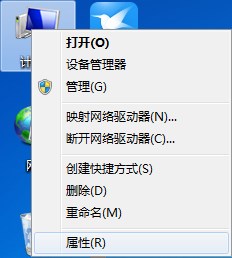
2,、选择高级系统设置
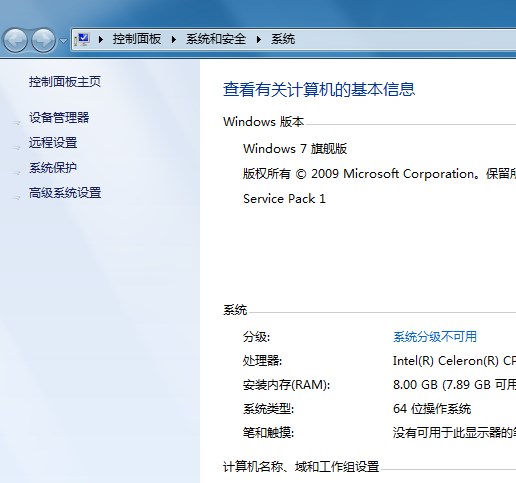
3、最上面一栏选择高级,然后悬着性能栏里的设置
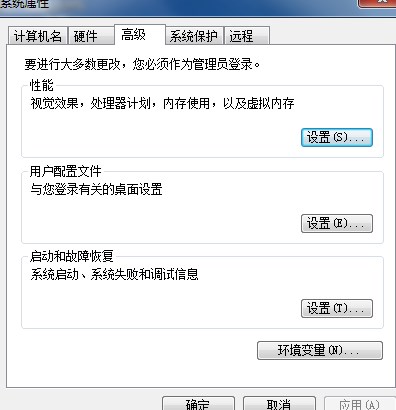
4、接下来就能看见虚拟内存了,点击更改
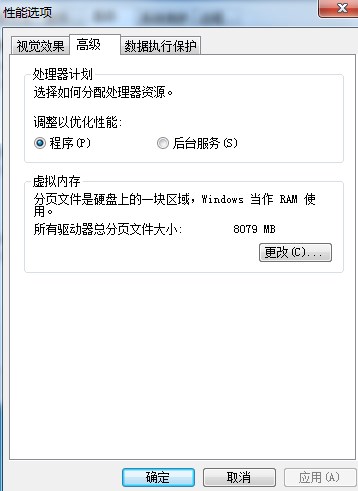
5,、将自动管理上面的勾取消
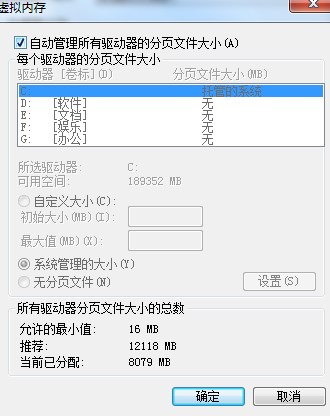
6,、在自定义大小里设置自己想要的大小,建议一般是自己内存的1.5倍到2倍,如果你的内存是2048MB(1GB等于1024mb),那么你可以设置到4096mb,这是合理的最大值
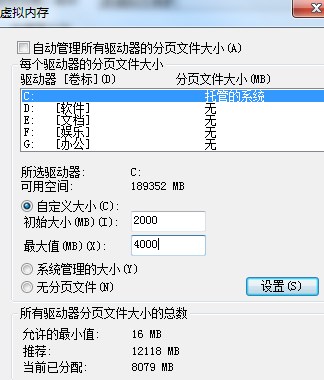
第三步:增加物理内存
如果上面的这些方法都不能用过了,系统的还是会出现内存不足的话,建议加装内存解决。加装内存对系统的运行速度的提升是最明显不过了。
虽然虚拟内存可以暂时缓解各位亲对于内存的需求,但是小编还是建议增加物理内存,因为随着时间的增加物理内存那已经成为必然趋势,虚拟内存只能暂时缓解内存而已